Người dùng đang muốn cắt ghép video trên iPhone để sáng tạo những nội dung độc đáo, mang dấu ấn riêng? Vậy hãy tham khảo cách cắt ghép nhạc vào video trên điện thoại iPhone được chia sẻ trong bài viết dưới đây nhé!
Cách cắt ghép video trên iPhone không cần phần mềm
Hiện người dùng có thể tùy chỉnh cắt, ghép video trên iPhone mà không cần cài đặt thêm phần mềm hỗ trợ từ bên thứ ba. Các thao tác thực hiện chi tiết như sau:
Bước 1: Người dùng mở ứng dụng Ảnh trên iPhone và kéo xuống chọn vào album Video.
Bước 2: Chọn video muốn cắt, ghép có sẵn trên iPhone và nhấn chọn Sửa.
![]()
Bước 3: Tiến hành kéo thả 2 mũi tên ở dòng timeline bên dưới video để chọn điểm đầu và cuối cho đoạn video cần cắt, phần màu vàng sẽ được giữ lại.
Bước 4: Sau khi cắt, người dùng nhấn nút Play để chạy thử video, nếu thấy ưng ý thì nhấn chọn nút Xong.
Bước 5: Cuối cùng, bạn chọn Lưu video thành clip mới nếu muốn giữ lại clip gốc, hoặc không bạn chọn Lưu video để ghi đè lên video gốc.
![]()
Trong trường hợp chưa có video để thực hành, mọi người có thể tải video Youtube về iPhone theo hướng dẫn này nhé.
Cắt video, ghép nhạc vào video trên iPhone bằng CapCut
Capcut là một phần mềm chỉnh sửa video trên iPhone miễn phí với trang bị nhiều tính năng chỉnh sửa hình ảnh, video vượt trội. Người dùng có thể dễ dàng cắt ghép, chỉnh sửa video, thêm nhạc, hiệu ứng,… và rất nhiều chức năng edit video chuyên nghiệp khác nữa.
Đặc biệt, kho nhạc “hot trend” cực khủng trên CapCut đang làm mưa là gió trên Tiktok, hỗ trợ người dùng tạo ra những video bắt trend và chia sẻ lên các trang mạng xã hội cực kỳ nhanh chóng.
Các bước ghép nhạc hoặc ghép ghi âm vào video trên iPhone bằng ứng dụng Capcut thực hiện như sau:
Bước 1: Tải ứng dụng Capcut về điện thoại iPhone và mở ứng dụng lên, chọn mục Dự án mới. Tiếp theo bạn nhấn vào video muốn ghép nhạc và chọn Thêm.
![]()
Bước 2: Nhấn chọn Thêm âm thanh và chọn mục Âm thanh để thực hiện ghép nhạc vào video.
![]()
Bước 3: Nhấn chọn vào tên bài hát muốn chèn video, bạn có thể di chuyển để chọn đoạn âm thanh muốn chèn và nhấn chọn biểu tượng (+).
![]()
Bước 4: Nhấn vào đoạn âm thanh đã thêm và tùy chỉnh đoạn âm thanh đó sao cho phù hợp với các công cụ chỉnh sửa trên thanh menu bên dưới.
![]()
Bước 5: Sau khi hoàn thành các bước chỉnh sửa, bạn nhấn vào biểu tượng mũi tên tại góc phải bên trên ứng dụng để xuất video vừa ghép nhạc thành công trên CapCut.
![]()
Cách ghép video trên iPhone Online qua website WeVideo
WeVideo là một trình chỉnh sửa video online, cho phép người dùng dễ dàng tạo, biên tập và chia sẻ những video tuyệt vời ngay trên điện thoại một cách nhanh chóng. Công cụ cũng hỗ trợ cách ghép nhạc vào video trên iPhone cho phép bạn tự do sáng tạo với hàng loạt các tính năng trên ứng dụng này như chèn văn bản, hiệu ứng chuyển tiếp, lồng tiếng, thêm nhạc và nhiều hiệu ứng đặc biệt khác. Với Wevideo, ai cũng có thể thể trở thành một chuyên gia sáng tạo và chỉnh sửa, ghép video trên iPhone chuyên nghiệp.
Bước 1: Trước tiên người dùng truy cập link https://www.wevideo.com/signup và điền đầy đủ thông tin người dùng theo yêu cầu. Ngoài ra, người dùng có thể đăng nhập tài khoản qua Facebook, Google+ hoặc tạo tài khoản mới.
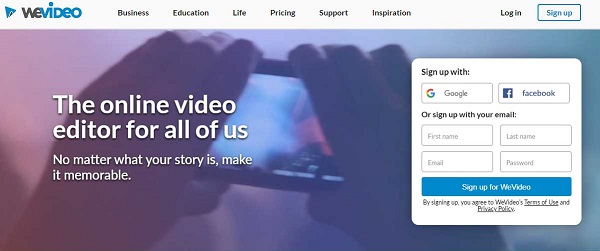
Lưu ý: Điều kiện sử dụng ứng dụng là người dùng cần cài đặt phiên bản Adobe Flash Player từ 11.1.0 trở lên.
Bước 2: Sau khi tạo tài khoản, tại giao diện mới xuất hiện, bạn nhấn chọn Start Creating để tạo video hoặc tải video có sẵn cần chỉnh sửa bằng cách chọn Upload media và quản lý tài khoản Manage account trên ứng dụng.
Bước 3: Người dùng trả lời 1 số câu hỏi của WeVideo để được hệ thống cung cấp những công cụ phù hợp. Sau đó bạn chọn Start using WeVideo để bắt đầu sử dụng ứng dụng ngay hoặc xem video hướng dẫn tại Watch a short video trước khi tự tạo một video mới.
Bước 4: Người dùng bắt đầu tạo và chỉnh sửa video theo ý thích với các tính năng có sẵn trên giao diện.
Có thể ghép 2 video thành 1 và chạy song song không?
Thực tế việc ghép 2 video thành 1 trên iPhone là một thủ thuật dựng video nhỏ hoàn toàn có thể thực hiện trên các phần mềm như CapCut. Thông qua đó, người dùng có thể minh họa cho nội dung muốn thể hiện một cách rõ ràng và cụ thể hơn.
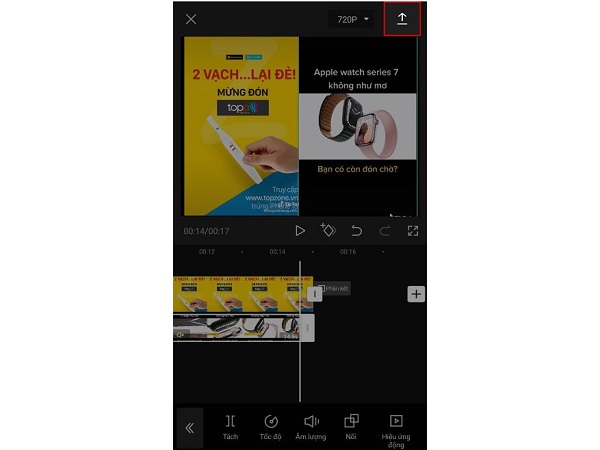
Các bước ghép 2 video thành 1 thực hiện như sau:
Bước 1: Mở ứng dụng Capcut trên điện thoại và nhấn chọn Dự án mới.
Bước 2: Chọn video muốn ghép tại mục Thêm.
Bước 3: Chọn mục Định dạng để tiến hành chỉnh sửa video thứ nhất.
Bước 4: Chọn tiếp video thứ 2 muốn ghép chạy song song trên CapCut tại mục Thêm.
Bước 5: Tiến hành chỉnh sửa và thêm hiệu ứng cho 2 video.
Bước 6: Nhấn vào biểu tượng mũi tên để lưu video đã hoàn tất chỉnh sửa.
Bài viết trên đã hướng dẫn chi tiết cách ghép video trên iPhone đơn giản và nhanh chóng bằng cách công cụ hỗ trợ hoàn toàn miễn phí. Hy vọng những thủ thuật hữu ích này sẽ đem lại cho người dùng những trải nghiệm sáng tạo video thú vị nhé!